windows10自带杀毒软件在哪里关闭 windows10自带的杀毒软件如何关闭
虽然windows10系统中自带有杀毒软件能够保护电脑运行的安全,但是由于微软杀毒软件功能限制的缘故,因此一些用户也会选择给windows10系统安装第三方杀毒软件,这时就需要将微软杀毒软件关闭,可是windows10自带杀毒软件在哪里关闭呢?以下就是小编告诉大家windows10自带的杀毒软件关闭设置方法。
推荐下载:win10系统之家下载
具体方法:
方法一:
在"病毒和威胁防护"的管理设置中,关闭相关模块可临时关闭Windows10自带的杀毒软件:
1. 点击“开始”菜单,选择“设置”,进入“Windows设置”界面;
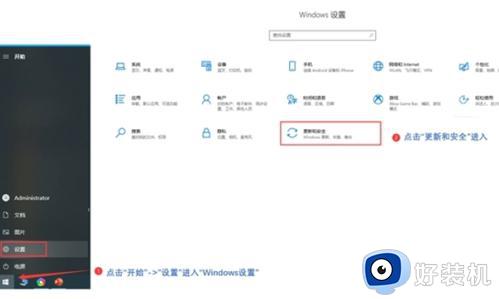
2. 在“Windows设置”中,选择“更新和安全”;
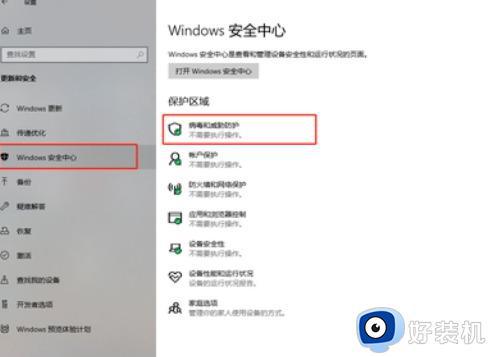
3. 在“更新和安全”中,点击“Windows安全中心”,进入“病毒和威胁防护”设置;
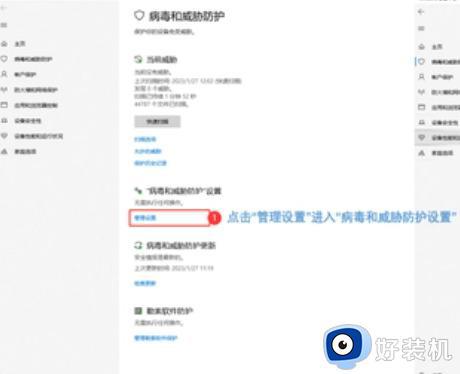
4. 在“病毒和威胁防护”设置中,点击“管理设置”,将“实时保护、云提供的保护、自动提交样本、篡改防护”四项关闭即可。
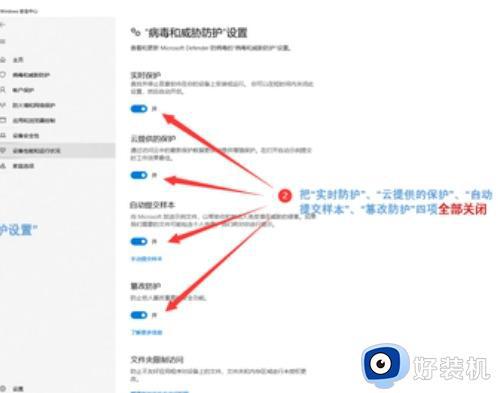
方法二:
在“组策略编辑器”中将“关闭Microsoft Defender防病毒"设置为"已启用",永久关闭Windows10自带的杀毒软件:
1.按下Windows+R组合键打开运行窗口,输入“Gpedit.msc”并回车;
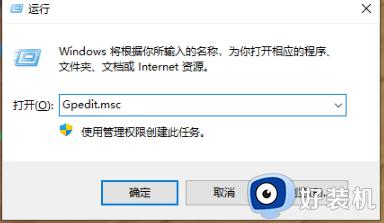
2.在打开的组策略窗口中,选择“计算机配置”-“管理模板”-“Windows组件”-“Windows Defender”;
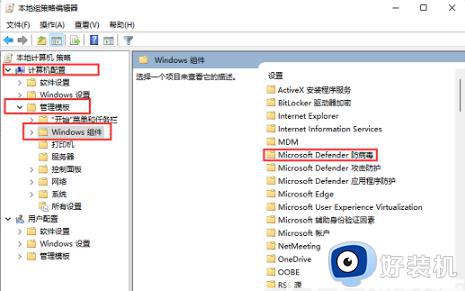
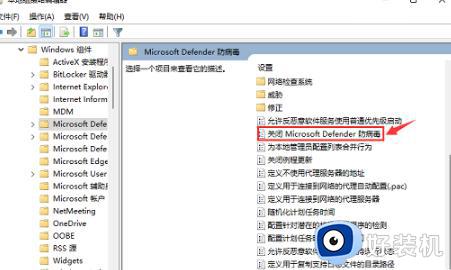
3.双击“关闭Windows Defender”选项,将其配置为“已启用”,然后点击“确定”。
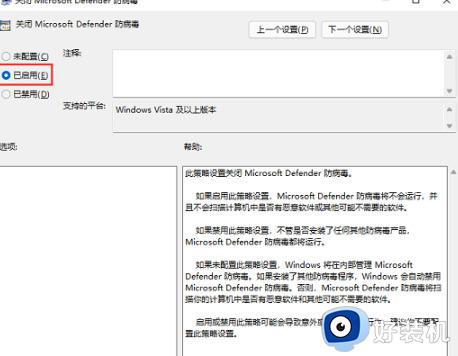
按照以上操作进行设置后,Windows Defender就会被成功关闭。
以上就是小编给大家带来的windows10自带的杀毒软件关闭设置方法了,有遇到过相同问题的用户就可以根据小编的步骤进行操作了,希望能够对大家有所帮助。
Win10杀毒软件关闭不了解决方法
1、右击左下角任务栏中的开始,选择选项列表中的"运行"。
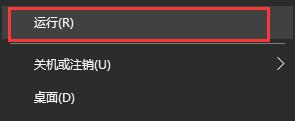
2、在打开的运行窗口中输入"regedit",回车打开。
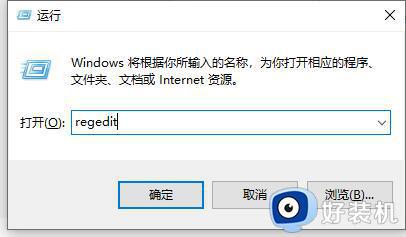
3、进入到注册表编辑器之后,依次点击左侧栏中的"HKEY_LOCAL_MACHINESOFTWAREPoliciesMicrosoftWindows Defender"。
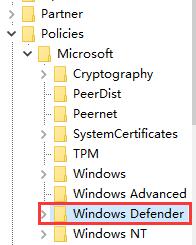
4、接着右击右侧空白处,选择"新建"一个"DWORD值"。
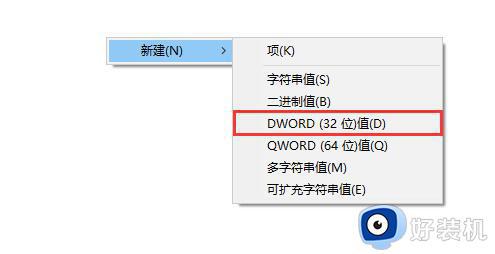
5、然后将其命名为"DisableAntiSpyware"。
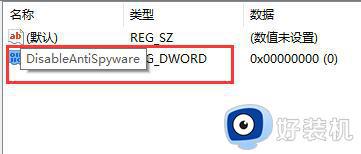
6、最后双击打开,将窗口中的"数值数据"改为"1"即为关闭,如果设置为"0"即是开启,随地点击"确定"保存就可以了。
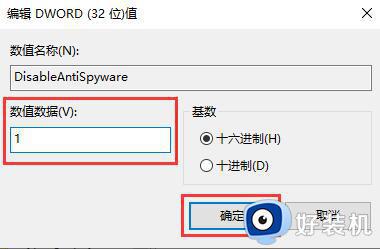
以上就是Win10杀毒软件关闭不了解决方法,有需要的用户可以根据本文提供的步骤进行操作,希望这篇文章对大家有所帮助。
windows10自带杀毒软件在哪里关闭 windows10自带的杀毒软件如何关闭相关教程
- windows10关闭自带杀毒软件设置方法 windows10如何关闭自带杀毒软件
- windows10杀毒软件在哪里关闭 windows10杀毒软件如何关闭
- 如何关闭windows10系统自带的杀毒功能 windows10自带杀毒软件如何关闭
- 如何关闭windows10自带杀毒软件 怎么关闭window10系统自带的杀毒软件
- win10系统怎样关闭自带杀毒软件 win10如何关闭系统自带杀毒软件
- windows10自带的杀毒软件在哪里 win10自带杀毒软件在什么位置
- 如何关闭win10自带杀毒软件 关闭win10自带杀毒的步骤
- windows10关闭杀毒软件和防火墙的方法 win10如何关闭电脑杀毒软件和防火墙
- win10关闭系统杀毒软件设置方法 win10系统如何关闭杀毒软件
- win10自带杀毒软件怎样关闭 win10关闭自带的杀毒软件教程
- win10拼音打字没有预选框怎么办 win10微软拼音打字没有选字框修复方法
- win10你的电脑不能投影到其他屏幕怎么回事 win10电脑提示你的电脑不能投影到其他屏幕如何处理
- win10任务栏没反应怎么办 win10任务栏无响应如何修复
- win10频繁断网重启才能连上怎么回事?win10老是断网需重启如何解决
- win10批量卸载字体的步骤 win10如何批量卸载字体
- win10配置在哪里看 win10配置怎么看
win10教程推荐
- 1 win10亮度调节失效怎么办 win10亮度调节没有反应处理方法
- 2 win10屏幕分辨率被锁定了怎么解除 win10电脑屏幕分辨率被锁定解决方法
- 3 win10怎么看电脑配置和型号 电脑windows10在哪里看配置
- 4 win10内存16g可用8g怎么办 win10内存16g显示只有8g可用完美解决方法
- 5 win10的ipv4怎么设置地址 win10如何设置ipv4地址
- 6 苹果电脑双系统win10启动不了怎么办 苹果双系统进不去win10系统处理方法
- 7 win10更换系统盘如何设置 win10电脑怎么更换系统盘
- 8 win10输入法没了语言栏也消失了怎么回事 win10输入法语言栏不见了如何解决
- 9 win10资源管理器卡死无响应怎么办 win10资源管理器未响应死机处理方法
- 10 win10没有自带游戏怎么办 win10系统自带游戏隐藏了的解决办法
